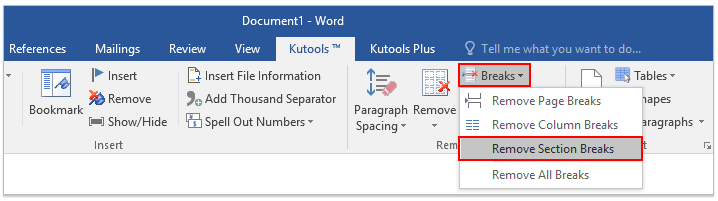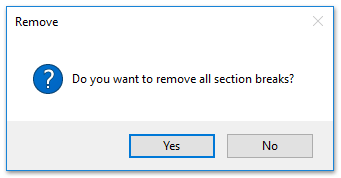Разрыв раздела полезен, если вы хотите изменить форматирование в слове. Вставить разрыв раздела, чтобы начать новый раздел, легко, но знаете ли вы, как быстро удалить все разрывы разделов в длинном документе? Ниже приведены несколько советов по удалению всех разрывов разделов в слове 2007/2010.
- Удалить один разрыв раздела вручную
- Удалите все разрывы разделов с помощью функции поиска и замены
- Удалите все разрывы разделов с помощью VBA
- Один щелчок, чтобы удалить все разрывы разделов с помощью Kutools for Word
Удалить один разрыв раздела вручную в слове
Этот метод поможет вам отобразить все знаки абзаца и скрытые символы форматирования в документе Word, а затем легко вручную удалить указанный разрыв раздела. См. Следующие шаги:
1. Нажмите Главная > (Показать / скрыть отметки редактирования), чтобы отобразить все знаки абзаца и скрытые символы форматирования в текущем документе.
2. Поместите курсор перед указанным разрывом раздела, а затем нажмите Удалить ключ, чтобы удалить его. Смотрите скриншот:
3. Чтобы удалить дополнительные разрывы разделов, повторите шаг 2 выше.
Один щелчок, чтобы удалить все разрывы (страницы / столбца / раздела) из выделения или всего документа в Word
По сравнению с отображением символов форматирования и удалением каждого разрыва вручную по одному, Kutools for Word поддерживает ряд функций для удаления разрывов одним щелчком мыши: (1) Удалите все виды разрывов из выделенных или целых документов; (2) удалить все разрывы страниц / столбцов / разделов из выделенных или целых документов.
Удалите все разрывы разделов с помощью Найти и заменить функция в Word
Вы также можете удалить все разрывы разделов из текущего документа Word с помощью функции «Найти и заменить» в Word. Пожалуйста, сделайте следующее:
1. Нажмите Главная > Замените (или нажмите Ctrl + H одновременно), чтобы открыть диалоговое окно «Найти и заменить». Смотрите скриншот:
2. В появившемся диалоговом окне «Найти и заменить», пожалуйста (1) напишите ^b в Найти то, что коробка, (2) ничего не вводите в Заменить поле, а затем (3) щелкните значок Заменить все кнопка. Смотрите скриншот:
3. Появится диалоговое окно Microsoft Word, в котором будет указано, сколько разрывов разделов было удалено. Пожалуйста, нажмите на OK чтобы закрыть его.
4. Закройте диалоговое окно «Найти и заменить».
На данный момент все разрывы разделов уже удалены из текущего документа.
Удалите все разрывы разделов с помощью VBA
Помимо вышеуказанной функции поиска и замены, вы также можете быстро удалить все разрывы разделов из текущего документа с помощью VBA в Word. Пожалуйста, сделайте следующее:
1, нажмите Alt + F11 , чтобы открыть Microsoft Visual Basic для приложений окно;
2. Нажмите Вставить > Модули, а затем вставьте следующие коды VBA в новое окно модуля.
VBA: удалить все разрывы разделов в Word
Sub DeleSectionBreaks()
Selection.Find.ClearFormatting
Selection.Find.Replacement.ClearFormatting
With Selection.Find
.Text = "^b"
.Replacement.Text = ""
.Forward = True
.Wrap = wdFindContinue
.Format = False
.MatchCase = False
.MatchWholeWord = False
.MatchByte = False
.MatchAllWordForms = False
.MatchSoundsLike = False
.MatchWildcards = False
.MatchFuzzy = False
End With
Selection.Find.Execute Replace:=wdReplaceAll
End Sub3. Затем нажмите Run или нажмите F5 ключ для запуска кода. И тогда разрывы разделов сразу уберут сразу.
Удалите все разрывы разделов с помощью Kutools for Word
Если у вас есть Kutools for Word установлен, вы можете быстро удалить все разрывы разделов из текущего документа одним щелчком мыши. Удалить разрывы разделов характерная черта. Пожалуйста, сделайте следующее:
Kutools for Word это удобная надстройка, облегчающая вашу работу и расширяющая возможности обработки текстовых документов. Бесплатная пробная версия для 60 дней! Получи это сейчас!
Нажмите Кутулс > Перерывы > Удалить разрывы разделов. Смотрите скриншот:
Затем появится диалоговое окно с запросом на повторное подтверждение. Щелкните значок Да кнопку, чтобы продолжить.
Теперь все разрывы разделов сразу удаляются из текущего документа сразу.
Внимание: Это Удалить разрывы разделов функция также поддерживает удаление всех разрывов разделов из выделения: (1) выберите часть, в которой вы удалите разрывы разделов, и (2) нажмите на Кутулс > Перерывы > Удалить разрывы разделов.
Просмотр и редактирование нескольких документов Word с вкладками в Firefox, Chrome, Internet Explore 10!
Возможно, вы знакомы с просмотром нескольких веб-страниц в Firefox / Chrome / IE и возможностью переключения между ними, легко щелкая соответствующие вкладки. Здесь вкладка Office поддерживает аналогичную обработку, которая позволяет просматривать несколько документов Word в одном окне Word и легко переключаться между ними, щелкая их вкладки. Нажмите, чтобы получить полную бесплатную пробную версию!
Рекомендуемые инструменты для повышения производительности Word
Kutools For Word — Более 100 расширенных функций для Word, сэкономьте 50% времени
- Сложные и повторяющиеся операции можно производить разово за секунды.
- Вставляйте сразу несколько изображений из папок в документ Word.
- Объединяйте и объединяйте несколько файлов Word из папок в одну в желаемом порядке.
- Разделите текущий документ на отдельные документы в соответствии с заголовком, разрывом раздела или другими критериями.
- Преобразование файлов между Doc и Docx, Docx и PDF, набор инструментов для общих преобразований и выбора и т. Д.
Комментарии (45)
Оценок пока нет. Оцените первым!
|
25 / 0 / 0 Регистрация: 25.10.2011 Сообщений: 25 |
|
|
1 |
|
Убрать разрыв раздела08.11.2011, 17:24. Показов 10022. Ответов 2
в Вордовском документе нужно объединить строки, ясное дело убираю в макросах chr(13), но просматриваю документ и с некоторыми строками не прокатывает. Заглядываю что такое за непечатный знак, оказывается -разрыв раздела текущей страницы- . Можно ли убрать это дело программно?
0 |
|
Watcher_1 356 / 162 / 27 Регистрация: 21.06.2011 Сообщений: 350 |
||||
|
08.11.2011, 17:29 |
2 |
|||
|
Вот тут гляньте Форматирование таблиц в Word Писал Busine2009
1 |
|
25 / 0 / 0 Регистрация: 25.10.2011 Сообщений: 25 |
|
|
09.11.2011, 12:15 [ТС] |
3 |
|
))))))
0 |
Как удалить разрыв разделов в Ворде
На чтение 3 мин Просмотров 2.4к.
Разрыв раздела полезен, когда Вы хотите изменить форматирование в Ворде. Просто вставить разрыв раздела, чтобы начать новый раздел, но знаешь ли ты, как быстро удалить все разрывы раздела в длинном документе? Сегодня вы узнаете некоторые советы, как убрать все разрывы раздела в Word 2007, 2010, 2013, 2016, 2019.
Содержание
- Удалите все разрывы раздела по одному вручную
- Удалите все разрывы раздела с опцией «Найти и заменить»
- Удалите все разрывы раздела, используя VBA
Удалите все разрывы раздела по одному вручную
Если Вы не видите, где находятся разрывы разделов в документе, то можно их увидеть, включив на вкладке «Главная» кнопку «Отобразить все знаки».
- Выберите разрыв раздела, который Вы хотите удалить.
- Нажмите клавишу Delete на своей клавиатуре.
- Удерживайте клавишу “Ctrl”, чтобы выбрать все разрывы раздела один за другим, а затем нажмите клавишу Delete. Но это может быть очень долго и сложно, чтобы выбрать таким образом все разрывы раздела, к примеру, если документ содержит 200 страниц.
Удаление разрыва раздела будет влиять на форматирование, подобно тому как удаляют заголовки и нижние колонтитулы в разделе, или текст над разрывом будет отформатирован, как текст, который был под ним.
Удалите все разрывы раздела с опцией «Найти и заменить»
- Нажмите Главная > Заменить.
- На экране появиться диалоговое окно «Найти и заменить». Нажмите кнопку «Больше», чтобы показать больше вариантов, как на скриншоте:
- Установите курсор в поле Найти и выберите «Разрыв раздела» из выпадающего меню «Специальный».
- В поле «Найти» наберите “^b” и нажмите кнопку «Заменить все».
Удалите все разрывы раздела, используя VBA
Запустите этот макрос, который сам может удалить все разрывы раздела, при этом он сохранит заголовки и нижние колонтитулы в разделе.
- Нажмите “Alt-F11”, чтобы открыть Microsoft Visual Basic;
- Нажмите Вставить > Модуль, и затем введите следующий код VBA в окне редактирования модуля.
Код VBA удаления всех разрывов раздела в Ворде:
Sub DeleSectionBreaks() Selection.Find.ClearFormatting Selection.Find.Replacement.ClearFormatting With Selection.Find .Text = "^b" .Replacement.Text = "" .Forward = True .Wrap = wdFindContinue .Format = False .MatchCase = False .MatchWholeWord = False .MatchByte = False .MatchAllWordForms = False .MatchSoundsLike = False .MatchWildcards = False .MatchFuzzy = False End With Selection.Find.Execute Replace:=wdReplaceAll End Sub
3. Затем нажмите кнопку «Запустить макрос», чтобы выполнить код и разрывы раздела будут удалены.
Как видите, все не сложно. Теперь вы знаете несколько способов, как убрать все разрывы раздела в Word.
Немного юмора:
На форуме:
«Чем можно оттереть монтажную пену с пальцев?
Блин… теперь еще и с клавиатуры… «.
I got a VBA word on the internet to delete page sections in word, but the code deletes all section breaks of the entire document, I wanted to delete only the page selected separately from the others, what kind of change should I make in the code to execute this action?
- microsoft-word
- vba
asked Jun 12, 2019 at 16:46
8
-
What does «page sections» mean? The
^bstands for section break, while^mis for manual page breaks.Jun 12, 2019 at 17:44
-
If you are already on the correct page, why not just delete the section break?
Jun 12, 2019 at 18:30
-
I can not delete section break, so I got a VBA code that does this while running it, however it deletes all section breaks of the entire document, I wanted to make it as exclude only the specified page by placing the cursor over the page to exclude
Jun 12, 2019 at 18:57
-
Is there a key that excludes the section break ?? because I can not delete any!
Jun 12, 2019 at 18:57
-
More info is needed. Is any part of the document protected? What happens when you try to delete a section break? You are viewing the document with paragraph marks and so on visible, right?
Jun 12, 2019 at 19:36
Вы не вошли. Пожалуйста, войдите или зарегистрируйтесь.
Макрос для замены всех разрывов раздела
Страницы 1
Чтобы отправить ответ, вы должны войти или зарегистрироваться
Сообщений [ 13 ]
1 25.07.2017 15:06:53
- genmon
- рядовой
- Неактивен
- Зарегистрирован: 20.01.2017
- Сообщений: 6
- Поблагодарили: 2
Тема: Макрос для замены всех разрывов раздела
Здравствуйте.
В документе около 500 страниц. Каждая страница заканчивается разрывом раздела. Вы не могли бы подсказать макрос для замены разрывов раздела на другой знак (например, на знак абзаца) во всем файле?
Пробовал с помощью
2 Ответ от genmon 25.07.2017 15:12:12
- genmon
- рядовой
- Неактивен
- Зарегистрирован: 20.01.2017
- Сообщений: 6
- Поблагодарили: 2
- За сообщение: 1
Re: Макрос для замены всех разрывов раздела
Почему-то предыдущее сообщение отображается не полностью.
…
Пробовал с помощью «Найти и заменить» (^b заменить на ^p), но почему-то заменяются не все разрывы раздела (именно разрывы раздела, а не разрывы страницы). Некоторые разрывы раздела остаются. При этом если я ищу вручную разрывы раздела (нажимаю «найти далее» в окне «найти и заменить», то очередной разрыв раздел отыскивается, но когда нажимаю на кнопку «заменить», разрыв раздела остаётся)
Заранее спасибо!
3 Ответ от shanemac51 08.02.2018 10:59:36
- shanemac51
- генерал-полковник
- Неактивен
- Зарегистрирован: 05.03.2012
- Сообщений: 467
- Поблагодарили: 119
Re: Макрос для замены всех разрывов раздела
genmon пишет:
Почему-то предыдущее сообщение отображается не полностью.
…
Пробовал с помощью
4 Ответ от shanemac51 08.02.2018 11:00:45
- shanemac51
- генерал-полковник
- Неактивен
- Зарегистрирован: 05.03.2012
- Сообщений: 467
- Поблагодарили: 119
Re: Макрос для замены всех разрывов раздела
возможно это разрыв на текущей странице(например при колонках на листе)
5 Ответ от azur 03.07.2019 07:42:36
- azur
- сержант
- Неактивен
- Зарегистрирован: 06.08.2011
- Сообщений: 27
Re: Макрос для замены всех разрывов раздела
Новую тему не стал создавать, ибо проблема почти такая же…
Слияние идёт их экселя в ворд в поля, расположенные в ячейках таблицы.
Как великому неудобству, каждая таблица создаётся на новой странице. И под каждой таблицей располагается:
=====Разрыв раздела (со следующей страницы)=====
(см. файлы примера в прицепе. В файле 4 страницы, по таблице на каждой странице; разрывов раздела, соответственно, всего три: между 1/2, 2/3, 3/4 страницами).
Как автоматизировать удаление разрыва раздела?
———————
После замены ^b удаляется только разрыв 3/4. И то — на самом деле остаётся, но только как бы зажимается между 3 и 4 таблицами.
Post’s attachments
1. С разрывом раздела.docx 24.41 Кб, 1 скачиваний с 2019-07-03
You don’t have the permssions to download the attachments of this post.
6 Ответ от yshindin 03.07.2019 10:14:38
- yshindin
- генерал-полковник
- Неактивен
- Откуда: Москва
- Зарегистрирован: 12.05.2012
- Сообщений: 447
- Поблагодарили: 171
- За сообщение: 1
Re: Макрос для замены всех разрывов раздела
azur пишет:
. . .
После замены ^b удаляется только разрыв 3/4. И то — на самом деле остаётся, но только как бы зажимается между 3 и 4 таблицами.
. . .
В вашем документе в конце таблиц какой-то разделительный символ, по нажатии на который клавишей <Del> соседние таблицы объединяются. Вот с помощью этого макроса я в конце каждой таблицы убираю этот символ, а затем вставляю разрыв столбца:
Sub DelEndOfTableChars()
Dim tbl As Table
Dim itbl As Long
Selection.GoTo What:=wdGoToLine, Which:=wdGoToFirst
On Error Resume Next
For itbl = ActiveDocument.Tables.count To 1 Step -1
Set tbl = ActiveDocument.Tables(itbl)
tbl.Range.Select
Selection.Collapse Direction:=wdCollapseEnd
Selection.Delete Unit:=wdCharacter, count:=1
Selection.InsertBreak Type:=wdColumnBreak
Next itbl
On Error GoTo 0
End SubПопробуйте.
7 Ответ от azur 05.07.2019 01:46:15
- azur
- сержант
- Неактивен
- Зарегистрирован: 06.08.2011
- Сообщений: 27
Re: Макрос для замены всех разрывов раздела
Спасибо! Работает …
==========
8 Ответ от azur 05.07.2019 01:51:47
- azur
- сержант
- Неактивен
- Зарегистрирован: 06.08.2011
- Сообщений: 27
Re: Макрос для замены всех разрывов раздела
«какой-то разделительный символ» — вот он и генерируется (видимо) во время слияния и указан как Разрыв раздела…
Я для других целей делал другой документ, тоже с шаблоном слияния. И из-за этого какого-то_символа пришлось делать шаблон без таблицы.
Разрывы раздела генерировались, НО все эти разрывы без проблем удалялись через «Найти ^b и заменить». А вот если присутствует таблица в шаблоне слияния, то находится и удаляется только последний разрыв в файле результата слияния.
—————
Мммм…. Можете подсобить с удалением всех пустых строк в таблицах? Т.е. во всех таблицах документа найти полностью пустые строки и удалить их. /// Или это уже другая тема?
9 Ответ от yshindin 05.07.2019 10:35:48
- yshindin
- генерал-полковник
- Неактивен
- Откуда: Москва
- Зарегистрирован: 12.05.2012
- Сообщений: 447
- Поблагодарили: 171
- За сообщение: 1
Re: Макрос для замены всех разрывов раздела
azur пишет:
. . .
Мммм…. Можете подсобить с удалением всех пустых строк в таблицах? Т.е. во всех таблицах документа найти полностью пустые строки и удалить их. /// Или это уже другая тема?
. . .
Наверное, другая тема. В ваших таблицах есть объединенные ячейки, поэтому Word не разрешает в подобных таблицах доступ к отдельным строкам как объектам (напр., с целью удаления). Если бы таблица была консистентной, то удаление строк целиком было бы возможным.
Нет времени возиться с такой таблицей. Это может выглядеть, напр., так: перебирать все ячейки таблицы, определяя номер строки и столбца (через vbInformation). Затем в цикле следить, произошла ли смена строки и заодно содержали ли все ли ячейки последней строки какие-то данные. Если таким образом выясняется, что строка была пустой, то попытаться по ячейкам, начиная с первой ячейки строки, удалить эту строку. Правда, при этом можно нарваться на многочисленные риски с получением кривой таблицы.
Можно попытаться применить и какой-то другой подход.
10 Ответ от azur 08.07.2019 01:21:29
- azur
- сержант
- Неактивен
- Зарегистрирован: 06.08.2011
- Сообщений: 27
Re: Макрос для замены всех разрывов раздела
Спасибо!…(( Мда….
На просторах нашёл макрос:
Sub DelEndOfTableChars()
Dim tbl As Table
Dim itbl As Long
Selection.GoTo What:=wdGoToLine, Which:=wdGoToFirst
On Error Resume Next
For itbl = ActiveDocument.Tables.count To 1 Step -1
Set tbl = ActiveDocument.Tables(itbl)
tbl.Range.Select
Selection.Collapse Direction:=wdCollapseEnd
Selection.Delete Unit:=wdCharacter, count:=1
Selection.InsertBreak Type:=wdColumnBreak
Next itbl
On Error GoTo 0
End Sub…но он (в моём документе) удаляет пустые строки, которые пустые не полностью, а начиная со 2 столбца (а такие строки нужны). Можно что-то подкрутить, чтобы удалял только полностью пустые?
11 Ответ от azur 08.07.2019 01:45:40
- azur
- сержант
- Неактивен
- Зарегистрирован: 06.08.2011
- Сообщений: 27
Re: Макрос для замены всех разрывов раздела
Стоп! Не тот модуль скопировал.. Это ваш код
Вот правильный:
Sub macros_del_rows()
Dim w(6)
For i = 1 To Word.ActiveDocument.Tables.Count
With ActiveDocument.Tables(i)
' save widths
For k = 1 To 6
w(k) = .Columns(k).Width
Next k
For j = .Rows.Count To 1 Step -1
If .Cell(j, 2).Range.Text = Chr(13) & Chr(7) Then
.Rows(j).Delete
End If
Next j
' return widths
For k = 1 To 6
.Columns(k).Width = w(k)
Next k
End With
Next i
End Sub12 Ответ от yshindin 08.07.2019 10:19:59
- yshindin
- генерал-полковник
- Неактивен
- Откуда: Москва
- Зарегистрирован: 12.05.2012
- Сообщений: 447
- Поблагодарили: 171
Re: Макрос для замены всех разрывов раздела
azur пишет:
Стоп! Не тот модуль скопировал.. Это ваш код

Вот правильный:Sub macros_del_rows() Dim w(6) For i = 1 To Word.ActiveDocument.Tables.Count With ActiveDocument.Tables(i) ' save widths For k = 1 To 6 w(k) = .Columns(k).Width Next k For j = .Rows.Count To 1 Step -1 If .Cell(j, 2).Range.Text = Chr(13) & Chr(7) Then .Rows(j).Delete End If Next j ' return widths For k = 1 To 6 .Columns(k).Width = w(k) Next k End With Next i End Sub
Я уже вам отвечал, что у вас таблицы с объединенными ячейками, поэтому операции вроде
для ваших таблиц не могут быть выполнены даже если удаляемая строка вся из пустых ячеек.
13 Ответ от yshindin 08.07.2019 10:55:04
- yshindin
- генерал-полковник
- Неактивен
- Откуда: Москва
- Зарегистрирован: 12.05.2012
- Сообщений: 447
- Поблагодарили: 171
Re: Макрос для замены всех разрывов раздела
yshindin пишет:
. . .
Я уже вам отвечал, что у вас таблицы с объединенными ячейками, поэтому операции вродедля ваших таблиц не могут быть выполнены даже если удаляемая строка вся из пустых ячеек.
. . .
Поэтому можно пробовать удалять строки не через объекты Table.Row, а использовать Selection.Rows. Например, так:
Sub DeleteEmptyRowsInTables()
Dim i As Long
Dim tbl As Table
Dim j As Long
Dim cl As Cell
Dim clt As String
Dim remp as Boolean
For i = 1 To ActiveDocument.Tables.count
Set tbl = ActiveDocument.Tables(i)
With tbl
ccl = .Columns.count
For j = .Rows.count To 1 Step -1
remp = True
For icl = 1 To ccl
Set cl = Nothing
On Error Resume Next
Set cl = .Cell(j, icl)
On Error GoTo 0
If cl Is Nothing Then
remp = False
Else
clt = cl.Range.Text
clt = Replace(clt, Chr$(13), "")
clt = Replace(clt, Chr$(7), "")
clt = Trim(clt)
If clt <> "" Then
remp = False
End If
End If
Next icl
If remp Then
.Cell(j, 1).Select
Selection.Collapse Direction:=wdCollapseStart
Selection.MoveRight Unit:=wdCharacter, count:=ccl + 1, Extend:=wdExtend
Selection.Rows.Delete
End If
Next j
End With
Next i
End SubСообщений [ 13 ]
Страницы 1
Чтобы отправить ответ, вы должны войти или зарегистрироваться
Похожие темы
- Макрос замены шрифта
- Макрос для замены на степень
- Нужен макрос замены пробелов
- Макрос для замены содержимого ссылок
- Макрос для замены текста и вставки/редактирования колонтитула
- Макрос быстрого поиска и замены но (не обрабатывает двойные слова)
- Вставка разрывов таблиц
- Вставка разрывов строк